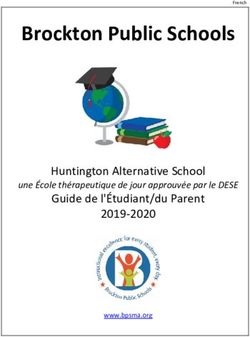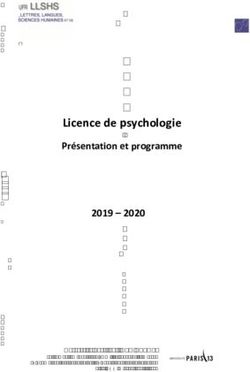FORMATION APOGÉE Saisir les notes et résultats dans Apogée - MODULE 14
←
→
Transcription du contenu de la page
Si votre navigateur ne rend pas la page correctement, lisez s'il vous plaît le contenu de la page ci-dessous
SITUATION DU MODULE DANS LE PARCOURS
MODULE 1 Objectifs et grandes fonctionnalités d’Apogée
MODULE 2 Prise de contact avec l’outil Apogée
MODULE 3 Réaliser une inscription administrative et le paiement des droits
MODULE 4 Réaliser le suivi administratif d’une IA
MODULE 5 Gérer comptablement les paiements et remboursements
MODULE 6 Réaliser une inscription pédagogique et son suivi
MODULE 7 Saisir les décisions de commission et de jury
MODULE 8 Consulter et mettre à jour le dossier étudiant
MODULE 9 Connaître la Structure des enseignements
MODULE 10 Saisir et exploiter la Structure des enseignements
MODULE 11 Saisir les modalités de collecte des enseignements
MODULE 12 Evaluation des enseignements
MODULE 13 Préparer la session d’examens
MODULE 14 SAISIR LES NOTES ET RESULTATS DANS APOGEE
MODULE 15 Saisir les notes depuis une application externe
MODULE 16 Agréger les notes et résultats dans Apogée
MODULE 17 Délibérer et diffuser les résultats
MODULE 18 Organiser la deuxième session d’examens
MODULE 19 Introduction au domaine Constitution des groupes
MODULE 20 Les groupes : arborescences, inclusions et incompatibilités
MODULE 21 Affectation des étudiants dans les groupes
MODULE 22 Gestion des stages classiques
MODULE 23 Introduction au domaine Organisation des épreuves
MODULE 24 Préparation de l’élaboration des calendriers d’épreuves
MODULE 25 Élaboration des calendriers d’épreuves
MODULE 26 Thèses, H.D.R. et D.R.T.
MODULE 27 Introduction à l’organisation et à la gestion de l’anonymat
MODULE 28 Organisation de l’anonymat
MODULE 29 Gestion des résultats sous anonymat
MODULE 30 Paramétrer et calculer les charges d’enseignement
MODULE 31 Glossaire
MODULE 32 Récapitulatif des éditions et requêtes
Formation Apogée • MODULE 14 • Saisir les notes et résultats 2
© AMUE, 2006MODULE 14
SAISIR
LES NOTES ET RESULTATS
DANS APOGEE
SOMMAIRE
1. OBJECTIFS DU MODULE 5
1.1 Les objectifs 5
1.2 Le déroulement de la session 5
2. SAISIR LES NOTES ET RESULTATS DANS APOGEE 6
2.1 Processus de gestion des notes et résultats 6
2.2 Les modes d'obtention des notes et résultats 6
2.3 Quelques définitions 7
2.4 Un pré-requis : la définition et la saisie des modalités de collecte 7
2.5 Les types de saisie dans Apogée 8
2.6 Principes de la saisie de masse par épreuve ou élément 8
2.7 Principes de saisie de masse par version d'étape ou version de diplôme 9
2.8 Principes de saisie individuelle 9
2.9 Vérification ou consultation des notes saisies 10
2.10 Les habilitations de saisie : les CTN 10
2.11 Les habilitations de consultation des résultats d'un étudiant : les CTN 10
2.12 Contrôles lors de la saisie de notes en session 2 10
2.13 Le mémento étudiant 11
3. DEMONSTRATIONS ET EXERCICES 12
3.1 Données générales 12
Formation Apogée • MODULE 14 • Saisir les notes et résultats 3
© AMUE, 20063.2 Saisie de masse par élément : démonstration 14
A. ÉCRAN SAISIE/CALCUL POUR UN ELEMENT PEDAGOGIQUE .................................................... 14
B. ÉCRAN FILTRE DE POPULATION ................................................................................................... 16
C. ÉCRAN SAISIE/CALCUL POUR UN ELEMENT PEDAGOGIQUE .................................................... 18
D. ÉCRAN EDITION DE LISTES DE CONTROLE DE SAISIE............................................................... 19
E. ÉCRAN SAISIE/CALCUL POUR UN ELEMENT PEDAGOGIQUE .................................................... 20
3.3 Saisie de masse de notes et résultats par épreuve : exercice 21
A. ENONCE ........................................................................................................................................... 21
B. CORRIGE.......................................................................................................................................... 21
3.4 Saisie de masse sur une version d'étape en 2ème session : démonstration 22
A. ECRAN SAISIE/CALCUL POUR UNE VERSION D'
ETAPE .............................................................. 22
B. ÉCRAN EDITION DE LISTES DE CONTROLE DE SAISIE............................................................... 23
3.5 Modification d'une note en saisie individuelle : démonstration 25
A. ÉCRAN SAISIE INDIVIDUELLE ........................................................................................................ 25
B. CONDITIONS DE MASQUAGE DES RESULTATS........................................................................... 27
3.6 Saisie des notes d'un étudiant par la saisie individuelle : exercice 29
A. ÉNONCE ........................................................................................................................................... 29
B. CORRIGE.......................................................................................................................................... 29
Formation Apogée • MODULE 14 • Saisir les notes et résultats 4
© AMUE, 20061.
OBJECTIFS DU MODULE
1.1 Les objectifs
Ce module répond aux objectifs suivants :
connaître les différents modes d' obtention des Les
Les objectifs
objectifs
notes ou résultats dans Apogée,
maîtriser les différents principes de saisie de
Connaître
Connaîtreles
lesdifférents
différentsmodes
modesd'obtention
d'obtentiondes
desnotes
notes et/ou résultats : et
etrésultats.
résultats.
notes
• saisie de masse par épreuve, Maîtriser
Maîtriserles
lesprincipes
principesde
desaisie
saisiedes
desnotes
noteset
etdes
des
résultats
résultatsdans
dansApogée.
Apogée.
• saisie de masse par élément pédagogique, Savoir
Savoiréditer
éditerles
lesétats
étatsstandards
standardsdisponibles
disponiblespour
pour
par version d' étape ou version de diplôme, les
lescontrôles
contrôlesdedenotes
notessaisies.
saisies.
• saisie individuelle,
savoir éditer les états disponibles pour les
contrôles de notes et/ou résultats ainsi que les listes d'
anomalies.
▲ La gestion des notes et résultats dans Apogée peut être réalisée sous anonymat. Pour cela, reportez-vous
au module « gestion des résultats sous anonymat »
1.2 Le déroulement de la session
Les durées indiquées sont des durées
Le
Le déroulement
déroulement de
de la
la session
12
approximatives. Certaines sections pourront durer session
12
9 3
9 3
6
plus ou moins longtemps selon les modules suivis
6
Partie
Partiethéorique
théorique 30
30mn
mn
au préalable par les participants et leurs souhaits. Saisie
Saisiede
demasse
masseparparélément
élément::démonstration
démonstration 20
20mn
mn
Saisie
Saisiede
demasse
massede denotes
notesetetrésultats
résultatspar
parépreuve
épreuve::
Le temps consacré aux manipulations libres exercice
exercice
Saisie de masse sur une version d'étape :
15
15mn
mn
Saisie de masse sur une version d'étape :
dépendra du temps nécessaire à la réalisation démonstration
démonstration 20
20mn
mn
Modification
Modificationd'une
d'unenote
noteenensaisie
saisieindividuelle
individuelle::
des démonstrations et exercices. démonstration
démonstration 25
25mn
mn
Saisie
Saisiedes
desnotes
notesd'un
d'unétudiant
étudiantpar
parla
lasaisie
saisie
individuelle
individuelle::exercice
exercice 10
10mn
mn
TOTAL
TOTAL 22hh00
00
Formation Apogée • MODULE 14 • Saisir les notes et résultats 5
© AMUE, 20062.
SAISIR LES NOTES ET RESULTATS
DANS APOGEE
2.1 Processus de gestion des notes et résultats
Création des modalités de contrôle des
Processus
Processus de
de gestion
gestion des
des notes
notes et
et résultats
résultats
connaissances : création d' épreuves, Création
Création: :
définition des modalités de collecte, création
• dedemodalités
modalitésdedecollecte
collecte
• •• dede
liens
liensdedecorrespondance
correspondance
• • d'épreuves
• • ded'épreuves
de règlesdedecalcul
règles
des liens de correspondance, création des
calcul
Epreuve
Epreuve
Import
Import
règles de calcul de notes et de résultats.
Préparation
Préparation
Préparation
de Préparation
lalasession
de Export
delalasession
session
session
d'examens
Collecte
Collecte des
Collectedes
Collecte des
des Export
d'examens notes
notes et résultats
d'examens notesetet
notes etrésultats
résultats
résultats
Préparation de la session d'examen : les Agrégation
Agrégation
Agrégation
Agrégation
éditions de listes préparatoires constituent un Report
Report
Report
Report
des
des notes
desnotes
des notes
notes
début d' organisation des examens. des
des
desnotes
notes
notes
des notes
session
session suivante
sessionsuivante
session suivante
suivante
Le domaine « Épreuve » d' Apogée est destiné Clôture
Clôture
Délibération
Délibération
Délibération
Délibération
du
du jury
Clôture
Clôture dujury
du jury
jury
à élaborer des calendriers d' examens. de
de
dela
la
de la
session
session
la session
session
Collecte des notes et résultats : saisie
directe, saisie de masse ou saisie individuelle, export-import, édition de listes de contrôle
de saisie des notes.
Agrégation des notes et résultats : lancement des calculs.
Délibération du jury : modification de notes et/ou résultats en cours de délibération,
édition du procès verbal définitif.
Clôture de la session : fin des délibérations, report des notes pour la session suivante,
éditions d'attestations de réussite, de diplômes.
2.2 Les modes d'obtention des notes et résultats
Les notes et/ou résultats traités peuvent provenir
Les
Les modes
modes d'obtention
d'obtention des
des notes
notes
d'
une saisie ou d' un calcul dans Apogée. et
et résultats
résultats
Saisie directe dans Apogée : les notes et/ou 14
14
'evqevrt
'evqevrt
'evqevrt
qretvqertbq
'evqevrt
qretvqertbq
qretvqertbq
qerqevqv
20 qretvqertbq
résultats sont saisis dans Apogée au niveau
qerqevqv
qerqevqv
20 qerqevqv
etet/ /ou Admis
aoivez iup poiueouf pupeu piupiup pupuf qreqg
aoivez
aoivez
vboizz iup
aoivez
vboizz
poiueouf
iup hj
zkjhz
iup
zkjhz
poiueouf pupeu
pupeu
hoiuyz ouyz
poiueouf
hj hoiuyz
piupiup
futre
pupeu
ouyz
suial pupuf
piupiup
piupiup
futre
efpiy
suial pupuf
efpiy
qreqg
pupufqgq
qreqg
qreqg
qgq
ou Admis
vboizz
aoivez iupzkjhz hj hoiuyz
poiueouf ouyz
pupeu futre
piupiup suial
pupuf efpiy qgq
qreqg
vboizz
aoivez
aoivez
vboizz iupzkjhz
iup
zkjhz hj hoiuyz
poiueouf
poiueouf
hj hoiuyz ouyz
pupeu
pupeu
ouyz futre
suialsuial
piupiup
piupiup
futre pupuf
pupuf
efpiyefpiy qgq
qreqg
qreqg
qgq
aoivez
vboizz
vboizz
aoivez iup iup
zkjhz
zkjhz poiueouf
hj
hj
poiueoufhoiuyz
hoiuyz pupeu
ouyz
ouyz
pupeu piupiup
futre
futre
piupiup suial
suial
pupufpupuf
efpiy
efpiy qreqg
qgq
qgq
qreqg
des épreuves, des éléments pédagogiques,
vboizz
aoivez
aoivez
vboizz iupzkjhz
iup
zkjhz hj hoiuyz
poiueouf
poiueouf
hj hoiuyz ouyz
pupeu
pupeu
ouyz futre
suialsuial
piupiup
piupiup
futre pupuf
pupuf
efpiyefpiy qgq
qreqg
qreqg
qgq
aoivez
vboizz
vboizz iup hj
zkjhz
zkjhz poiueouf
hj hoiuyz pupeu
hoiuyz ouyz
ouyz piupiup
futre
futre suial pupuf
suial efpiy qreqg
efpiy qgq
qgq
vboizz zkjhz hj hoiuyz ouyz futre suial efpiy qgq
des versions d' étape ou des versions de
diplôme.
Interface avec une application externe : les Excel
Excel
listes d’étudiants par EPR, ELP, VET ou VDI
Saisie Apogée
Saisiedirecte
directe Apogée Interface
Interfaceavec
avecune
une
Calcul
Calculautomatique application
automatique applicationexterne
externe
ELP,
ELP,VET,
VET,VDI
VDI
sont exportées vers un système externe; les
notes et/ou résultats sont saisis dans
l’application externe, puis récupérés par import dans Apogée.
Il est aussi possible d’exporter des notes et/ou résultats d'
Apogée vers un système
externe (par exemple pour des éditions spécifiques).
Il est également possible d’importer des notes et résultats sous anonymat (cf. Module
gestion des résultats sous anonymat).
Formation Apogée • MODULE 14 • Saisir les notes et résultats 6
© AMUE, 2006Calcul automatique : les notes et/ou résultats peuvent provenir d'
un calcul effectué dans
Apogée utilisant des notes et/ou résultats précédemment saisis.
2.3 Quelques définitions
Diplôme : titre délivré par l'établissement Quelques
Quelques définitions
définitions
après validation d' une ou plusieurs étapes
(exemple : DEUG de droit).
Diplôme
Diplôme
Diplôme
VersionDiplôme
de diplôme
Version
Versionde
dediplôme
diplôme
diplôme
Version de diplôme : déclinaison de CTN
CTN
responsable
responsable
l’enseignement d' un même diplôme dans le Etape
Etape
Etape
Version
Version
111
Etape 1 1
d'étape
Versiond'étape
d'étape11
d'étape
Etape
Etape
Etape
Version
Version
22
Etape22
d'étape
Versiond'étape
Version 1
d'étape111
temps (exemple : DEUG de droit
version 1994-95) ou associé à des contenus Liste
Liste1
Liste111
Liste Epreuve
Epreuve11
(Ex
(Ex: :test
testde
deniveau)
différents (versions 1 et 2). Elément
Elément
Elément
Elément 2
1
Elément111
(Ex
Epreuve
niveau)
Epreuve22
Elément
Elément222
Elément (Ex : examenterminal)
: examen terminal)
Étape : fractionnement dans le temps Elément
Elément3
Elément333
Elément
(généralement l' année) de la préparation à un
diplôme (exemple : 1re année de DEUG de droit).
Version d'étape : déclinaison de l’enseignement d' une même étape dans le temps ou
associée à des contenus différents.
Éléments pédagogiques : enseignements de différents niveaux (unité d' enseignement,
modules, UV, cours magistraux) constitutifs d' une version d'
étape et regroupés en liste.
Épreuve : mode d' évaluation d'un enseignement (version de diplôme, version d' étape ou
élément pédagogique) dans le cadre d' une session pour l'
admission ou l' admissibilité.
2.4 Un pré-requis : la définition et la saisie
des modalités de collecte
La saisie de notes ou de résultats sur un Un
Un pré-requis
pré-requis ::
enseignement (élément, version d' étape, version la
la définition
définition et
et la
la saisie
saisie des
des MCC
MCC
de diplôme) ou une épreuve peut être effectuée si 11
Définition
Définitiondes
desMCC
MCC
des modalités de collecte sont définies au
22
préalable pour cet enseignement ou cette Liste
Liste
Element 1
Element 1
Epreuve E1
Saisie
Saisiedes
desMCC
Epreuve E1
Elément 2
Elément 2
MCC
épreuve dans le domaine MCC.
Elément 3 Epreuve E2
Elément 3 Epreuve E2
33
Le domaine MCC permet de déterminer, pour Saisie
Saisiede
denotes
notessur
enseignements
surles
enseignements: :
les
chaque enseignement, son mode d’évaluation : ayant des MCC
ayant des MCC
Epreuve E1
si une note (avec son barème) et/ou un Epreuve E1
14
14/ /20
20
résultat est attendu,
s'il est utilisé pour l'
admissibilité ou l'
admission
dans le cadre de telle ou telle session,
s'il est possible d' ajouter des points de jury, etc.
Formation Apogée • MODULE 14 • Saisir les notes et résultats 7
© AMUE, 20062.5 Les types de saisie dans Apogée
Chaque type est adapté à une utilisation
spécifique : Les
Les types
types de de saisie
saisie directe
directe
saisie de masse par épreuve : correspond à VDI
VDI
la saisie des notes d' une épreuve pour VET
l'
ensemble des étudiants inscrits à l' élément
VET
ELT
ELT
auquel est rattachée l' épreuve, Saisie
Saisiede
par
demasse
masse Saisie
Saisiede
demasse
masse Saisie
Saisieindividuelle
individuelle
parépreuve
épreuve par
parELT,
ELT,VET,
VET,VDI
VDI
saisie de masse par élément, version
d'étape et version de diplôme : correspond à
la saisie des notes pour l' ensemble des
étudiants inscrits à un élément, une version
d'étape ou une version de diplôme,
saisie individuelle : correspond à la saisie de l' ensemble des notes ou résultats par
étudiant.
Les étudiants présents dans la liste sont en règle administrativement et non interdits
d'
examen.
▲ Un étudiant ayant un élément en dette ou en crédit est considéré comme en règle administrativement même
s'il n'a pas contracté d'IA à la version d'étape correspondante.
2.6 Principes de la saisie de masse par épreuve ou
élément
Cette saisie se base sur les épreuves créées Principes
Principes de de la
la saisie
saisie de de masse
masse par par épreuve
épreuve
dans le domaine MCC et liées à un élément ou
ou élément
élément
donné. Affichage
Pour
Pourune
uneépreuve
épreuve AffichageListe
Liste
Pour une épreuve ou un élément, il est possible d'étudiants 14
d'étudiants 1420
'evqevrt
qretvqertbq
'evqevrt
'evqevrt
qerqevqv
qretvqertb
qretvqertbq
qerqevqv 'evqevrt
qerqevqv
q
20 Admis
aoivez iu pqretvqertb
vboizz zkjh
ao ivez
aoivez
poiueou fq pupeu piupiup pupuf qreq g
qerqevqv
z h j hoiuyz ou yz futre suial efpiy qgq
iup poiueouf
iu p poiueou
aoivez iu p poiueouf pupeupupeu piupiup
piupiup
f pupeu pupuf
piupiup
p up uf qreqg
qreq
pupuf gqreq g
Admis
vb oi
vboizz zz zzkjhz
zkjh hj hoiuyz
h j hoiuyz ou yzouyz
futrefutre suial
efpiyefefpiy
piy qg q
vboizz zkjh z h j hoiuyz ou yz suial
futre suial qgq qgq
aoivez iu paoiup
aoaoivez
ivez ivez
poiueou iup f poiueouf
iu ppoiueouf
poiueou fpupeu
pupeu pupeu
piupiup
piupiup
pupeu piupiup
pupuf
piupiup ppupuf
up ufp qreqg
qreq up uf qreqg
gqreq g
vbvboizz
oi zzvbzkjhz
oi zz zkjhz hj hoiuyz
hjh hoiuyz ouyzyzouyz
futre futre suial
suial piy ef
efefpiy qgpiy
q qg q
de saisir les notes ou résultats pour une session
Filtre
vboizz z kjhz zkjh
hj hzoiuyz
j hoiuyz
ouyz ou
futre futre
su ialsuial
efpiy
upqgq
qgq
IA
aoaoivez
ivez aoiupiu ppoiueouf
ivez iup
poiueou fpupeu
poiueouf
pupeu piupiup
pupeu ppupuf
piupiup
piupiup ufp qreqg
up uf qreqg
qreq g
vvboizz vbzkjhz
oi zz zkjhz hj hoiuyz
hj hoiuyz uyzouyz
h oiuyzoouyz futre futre
suial suial efqgq
su ialefpiy
piy qg q
Filtre
boizz z kjhz
iuphj poiueouf futrepiupiup efpiy
p upqgq
IA
ao ivez pupeu uf qreqg
v boizz zkjhz hj hoiuyz o uyz futre suial efpiy qgq
Saisie
Saisiedes
desnotes
notes
et dans le cadre de l' admissibilité ou de IA
et/ou
et/ourésultats
résultats: :
IA++IPIP
l'
admission. ou
Liée
Liée
à
à
ou
Ces critères permettent de déterminer une liste Saisie
Saisiedirecte
Elément
Elément
des
directe
Ajout
desnotes
notesou
pédagogique ourésultats
résultats Ajout
d'étudiants attendant des notes ou résultats pour pédagogique
N° étudiant
N° étudiant
d'étudiants
d'étudiants
avec
avecIA IAen
en
cette épreuve ou cet élément.
saisie
saisiedirecte
directe
N° étudiant
N° étudiant
N° étudiant
N° étudiant
Ces étudiants peuvent être affichés de deux
façons :
en affichant des listes d'étudiants provenant :
• des IP : la liste comprend uniquement les étudiants inscrits pédagogiquement à
l'élément auquel l' épreuve est liée, et en règle administrativement.
• des IA : elle comprend tous les étudiants ayant effectué une IA et en règle
administrativement (non interdits d' examen), qu' ils soient concernés ou non par l' épreuve
ou l’élément.
▲ Apogée présente les étudiants répondant au critère d'affichage demandé (IP ou IA), en premier ceux
sans notes, puis ceux avec notes.
Des filtres de population permettent de sélectionner les étudiants (par profil, situation
sociale, régime d' inscription…).
en saisie directe
Aucun étudiant n' est pré-affiché. L' utilisateur affiche les étudiants sur lesquels il souhaite
porter des notes ou des résultats en saisissant leur numéro d' étudiant.
Il est possible de compléter une liste IP avec des étudiants n' ayant pas fait d' IP sur
l'enseignement, à condition qu' ils soient en règle administrativement.
Dans ce cas, il est indispensable de régulariser l' IP de l' étudiant avant lancement des
calculs.
Formation Apogée • MODULE 14 • Saisir les notes et résultats 8
© AMUE, 2006▲ L'établissement peut décider de ne permettre la saisie de notes dans APOGEE, (option de
paramétrage : règle RE01), que si les IP ont été effectuées.
2.7 Principes de saisie de masse par version d'étape ou
version de diplôme
Les notes ou résultats sur des versions d' étape
ou des versions de diplôme peuvent être saisis Principes
Principes de
de saisie
saisie de de masse
masse par par VET,
VET, VDI VDI
de 2 façons pour une session donnée et dans le Affichage
Affichageliste
liste
cadre de l' admission ou de l' admissibilité :
d'étudiants
d'étudiants
Par Saisie
Saisiedes
desnotes
ParElément
Elément notes
Filtre
Filtre et/ou
et/ourésultats
résultats
IA
IA ELT
en affichant des listes d'étudiants
ELT
Par
ParVersion
Version
provenant des IA : elle comprend tous les ou
ou
d'étape
d'étape
étudiants ayant effectué une IA et en règle
Saisie
Saisiedirecte
Par
ParVersion
administrativement (non interdits d' examens), directe
Version Ajout
Ajout
des de
dediplôme
desnotes
notesouourésultats
diplôme
résultats d'étudiants
d'étudiants
avec
avecIAIAen
qu'ils soient concernés ou non par N° étudiant en
saisie
saisiedirecte
N° étudiant
directe
N° étudiant
l'
enseignement.
N° étudiant N° étudiant
N° étudiant
▲ Apogée présente les étudiants inscrits et en règle,
en premier ceux sans notes puis ceux avec notes.
Des filtres de population permettent de sélectionner les étudiants par type de population.
en saisie directe
Aucun étudiant n' est pré-affiché. L' utilisateur affiche l’étudiant sur lequel il souhaite porter
des notes ou des résultats en saisissant son numéro d' étudiant.
2.8 Principes de saisie individuelle
La saisie individuelle est surtout utilisée pour
Principes
Principes de de saisie
saisie individuelle
individuelle
traiter les étudiants en situation particulière.
Elle permet :
de visualiser les versions de diplôme et - -Identification
Identificationde
del'étudiant
l'étudiant
versions d' étape auxquelles est inscrit un - -Affichage
Affichagedes
desenseignements
enseignementsauxquels
auxquelsililest
estinscrit
inscrit
- -Saisie de notes et/ou résultats
étudiant pour l'année en cours,
Saisie de notes et/ou résultats
de saisir l'
ensemble des notes d' un étudiant,
Modification
Modification
Modification d'une
d'une
d'une Saisie
Saisie des
des notes
Modification d'une Saisie desnotes
des notes
de modifier une note saisie lors de la saisie de note ou d'un résultat Avant
Avantdélibération
délibération Saisie
ou notes
résultats
note
noteou
note oud'un
d'unrésultat ou
ou d'un résultat
résultat ou
ou ourésultats
ou
d'un
résultats
résultats
étudiant
En cours de délibération d'un
d'un
d'un étudiant
étudiant
étudiant
En cours de délibération
masse, 12/20
12/20 13/20
13/20 12/20
12/20 08/20
08/20 11/20
11/20
d'ajouter une note ou un résultat à un élément
auquel par exemple l' étudiant ne s' est pas inscrit lors de son IP ou dont il est en principe
dispensé,
La modification d' une note ou d' un résultat peut intervenir avant ou en cours de délibération,
en fonction du profil de l'utilisateur.
Formation Apogée • MODULE 14 • Saisir les notes et résultats 9
© AMUE, 20062.9 Vérification ou consultation des notes saisies
Après saisie des notes, l' utilisateur peut éditer Vérification
Vérification
des listes pour contrôler les données. ou
ou consultation
consultation des
des notes
notes saisies
saisies
Liste des anomalies : examine l' ensemble Edition
Edition
Editiondes
des Editiondes
des
des notes saisies et signale les absences de listes
listesde
de
decontrôle
contrôle
desaisie
saisie
listes
listesd'anomalies
d'anomalies
note et/ou de résultat par étudiant par rapport
à son inscription pédagogique.
Liste de contrôle : produit la liste des Notes
Notes
correctes
correctes
étudiants qui ont des notes et/ou des résultats.
Modification
Modification
en
ensaisie
saisieindividuelle
individuelle
2.10 Les habilitations de saisie : les CTN
Les habilitations de saisie de notes ou résultats
Les
Les habilitations
habilitations de
de saisie
saisie :: les
les CTN
CTN
sur une épreuve, un élément pédagogique, une 11
version d' étape ou une version de diplôme sont 11
Version de diplôme
Version de diplôme
gérées par le biais de Centres de Traitement de Version d'étape 1
Version d'étape 1
Version d'étape 2
Version d'étape 2
Notes (CTN). Liste
Liste
Module A
Liste
Liste
Module A
CTN1
CTN1
Module A Module A
Module B Module B
Un CTN peut regrouper un ensemble
CTN1
CTN1 Module B Module B
Module C
Module C
Module C Module C CTN2
CTN2
Liste Liste
Epreuve 1 Liste Liste Epreuve 1
Epreuve 1
d'utilisateurs (par exemple un service de
Epreuve 1
Elément 1 Elément 1
1+2Elément 1
1+2
Elément 2
Elément 1
Elément 2
Epreuve 2 Elément 2 Elément 2 Epreuve 2
Epreuve 2 Elément 3
Elément 3
Elément 3
Elément 3
Epreuve 2
scolarité) ou un utilisateur particulier (exemple :
un enseignant responsable d’une ou plusieurs 22
matières).
Le ou les CTN autorisé(s) à porter des notes sur
un enseignement donné sont déclarés pour cet enseignement dans le domaine MCC.
Un utilisateur peut appartenir à plusieurs CTN, cela permet, dans le cadre d' un jury d' étape,
de modifier les notes sur des enseignements associés à des CTN distincts.
2.11 Les habilitations de consultation des résultats d'un
étudiant : les CTN
Pour une version de diplôme, une version d’étape, un élément ou une épreuve appartenant à
un autre CTN que ceux de l’utilisateur, les résultats correspondants peuvent être masqués
en positionnant la restriction sur l'
accès aux traitements de la saisie individuelle pour les
types d'utilisateurs voulus.
2.12 Contrôles lors de la saisie de notes en session 2
La règle de gestion RE06 permet de s’assurer que la délibération de la phase (admissibilité
=> admission) ou session précédente est terminée :
V1 : contrôle strict
V2 : contrôle informatif
V3 : pas de contrôle – valeur par défaut
Elle s’applique à la saisie/calcul par VDI, VET , ELP, à la saisie individuelle.
Formation Apogée • MODULE 14 • Saisir les notes et résultats 10
© AMUE, 20062.13 Le mémento étudiant
Le « mémento » étudiant est une zone de saisie de texte libre et accessible depuis de
nombreux écrans, lorsque l’utilisateur est habilité. Ce mémento permet la saisie et le partage
d’informations spécifiques à l’étudiant (dérogations et leur motif, demandes en attente de
traitement,…).
Lorsque l’utilisateur est habilité, les écrans du domaine « Résultats » à partir desquels on
peut accéder au mémento sont les suivants :
• Saisie individuelle
• Situation crédits
• Synthèse cursus
• Détail cursus
Formation Apogée • MODULE 14 • Saisir les notes et résultats 11
© AMUE, 20063.
DEMONSTRATIONS ET EXERCICES
3.1 Données générales
Notation : les versions d’étape sont notées étape/version par exemple LECO/971
STRUCTURE LICENCE DE SCIENCES ECONOMIQUES
Démo 3.2, 3.5
Exercice 3.3, 3.6
LICECO Licence Sciences Economiques LICECO Licence Sciences Economiques
Version 961 Version 971
Etape LECO Licence Sciences Eco Etape LECO Licence Sciences Eco
Version 961 Version 971
LLEC 961 O LLEC 761 O
LEC1DECCC
LEC1 Dynamique économique LEC1 Dynamique économique
LEC1DECEC
LEC2AN Analyse LEC2MA Mathématiques
LEC3COMCC LEC2ST Statistiques
LEC3 Comptabilité
LEC3COMEC LEC3 Comptabilité
LEC4PE Politique économique
LEC4EICC
LEC4EI Economie internationale
LEC4EICT LEC5 Economie industrielle
LEC5 Economie industrielle LEC6 Langue
LEC6 Langue
LEC5EINCC
(1,2)
(1,2)
LEC5EINCT LLEC6 X
LLEC6 X
LEC6ANG Anglais
LEC6ANG Anglais LEC6ALL Allemand
LEC6ALL Allemand LEC6ESP Espagnol
LEC6ESP Espagnol
O : obligatoire , F : facultatif , X : obligatoire à choix (min , max)
lien de correspondance mono-source :
Epreuve : lien de correspondance bi-sources
Formation Apogée • MODULE 14 • Saisir les notes et résultats 12
© AMUE, 2006LICENCE SCIENCES ECONOMIQUES : LECO VERSION 961
LEC4EICT
NUMERO ETUDIANT LEC2AN LEC4EI
(épreuve)
940 BAILLY Bruno VAC T
941 CARRE Chantal S T
942 DAUSSY Gilles DIS T
943 DUFLOS Jacky T S 9
944 FOSTIER Laure S S
945 GEROUX Andrée Interdit d’examen
946 GODET Paul S S
JANVIER Marie Pas d’IA T S
974 LAMY Pierre T S
975 LECOPAIN Eric IA sans IP
976 LELEGANT Gilles S VAC
973 LENMY Jean S S
T : formule d’examen Terminal
S : formule d’examen Standard
STRUCTURE DEUG ECO-GESTION 1RE ANNEE VERSION 961
Démo 3.4
DECOG DEUG Eco - Gestion
Version 961
Etape DECOG1 DEUG Eco - Gestion 1ère année Etape DECOG2 DEUG Eco - Gestion 2e année
Version 961 Version 961
LDECG2 O DECOG2
LDECOG11 O version 971
HISPENEC
DECOG1 Hist. pensée économ.
MACRECO2 MACROEC2
Macroéconomie
MICRECO2 MICROEC2
Microéconomie
MATHS2
Mathématiques
MATSTAT2
STAT2
Statistiques
COMPTPR2
Compta privée
FINPUINM
Fin. Publ. / Inst. Monét.
OUTILEC
outils économie
CHXDEC2 (1,1)
Choix éco. 2e ann ée
LOUTILEC X
(1,1) INFOEC2
Informatique
LCHDEC2 X
Liste choix éco LANGEC2
Langues
INTGEFIN (1,1)
Intro. Gest. Financ.
O : obligatoire LLANGEC2 X
THSOCEC
F : facultatif Théories soc. /
ANGEC2 anglais
sociol. Économ.
X : obligatoire à choix (min , max) ALLEC2 allemand
: lien de correspondance ESPEC2 espagnol
Formation Apogée • MODULE 14 • Saisir les notes et résultats 13
© AMUE, 20063.2 Saisie de masse par élément : démonstration
Il vient de nous parvenir les notes de session 1
Saisie
Saisie de de masse
masse par par élément
élément ::
de l' élément LEC2AN de la VET Licence de démonstration
démonstration
Sciences Économiques (LECO/961).
Préparer le filtre de population pour saisir
12
12
20
20minutes
9
minutes
9
3
3
les notes des étudiants inscrits en formule
6
6
d'examen standard.
Découvrir
Découvrirl'écran
l'écrand'accueil
d'accueildu
dudomaine
domaineRésultat
Résultat
Sélectionner les choix de saisie et utiliser et
etles
lesdifférents
différentsmenus
menus
Affichage IP. Saisie
Saisiedes
desnotes
Utilisation
notesd'éléments
d'éléments
Utilisationd'un
d'unfiltre
filtrede
depopulation
population
Saisir les notes sur 20: Edition
Editiondes
deslistes
listesdedecontrôle
contrôle
• CARRE 12
• FOSTIER 17
• GODET 10
• LELEGANT 8
• LENMY 9
Éditer la liste des anomalies et la liste de contrôle.
Vider le filtre, puis saisir les notes des étudiants restants :
• DUFLOS 15
• LAMY 7
Essayer de saisir une note et un résultat pour DAUSSY (942) dispensé d' examen lors
de l'IP.
Les étudiants sans note seront dans la liste des anomalies.
A. ÉCRAN SAISIE/CALCUL POUR UN ELEMENT PEDAGOGIQUE
➨ Sélectionner
Saisie/calcul par élément
pédagogique dans le menu
Note et résultat.
Rechercher LEC2AN : saisir
le code et faire pour
lancer la recherche.
▲ Les données sont affichées en
fonction des modalités de collecte
de l'élément.
Avancement des
délibérations pour l' élément
est à « A » (avant
délibération); les utilisateurs
associés au CTN
responsable de l' élément pourront consulter et mettre à jour les notes.
Etat anonymat est grisé indique que l’objet n’est pas géré sous anonymat
(cf. Module organisation et gestion de l’anonymat)
Choix de saisie permet de sélectionner le mode de navigation dans
l'
écran. Par exemple, l'utilisateur peut ne saisir que des notes auquel
cas, la navigation de saisie portera uniquement sur les notes.
Barème de saisie
Le barème de saisie affiché est celui défini dans les modalités de collecte, il
peut ne pas être respecté : si pour une même épreuve ou un même
Formation Apogée • MODULE 14 • Saisir les notes et résultats 14
© AMUE, 2006enseignement, tous les correcteurs n' ont pas utilisé le même barème, il est
possible de saisir les notes selon leur propre barème de saisie (note et
barème sont enregistrés).
Quel que soit le barème de saisie, Apogée commence systématiquement
ses calculs en ramenant les notes saisies sur 20.
Note, Résultat : ces témoins déterminent la navigation dans l' écran pour la
saisie.
La possibilité de les cocher dépend de la définition dans les MCC.
IA et IP permettent d' obtenir les listes d'
étudiants selon l’IA ou l’IP.
➨ Cliquer sur Afficher.
Les types de saisie
• Saisie assistée : affichage de la liste des étudiants inscrits à l’élément
et saisie de leurs notes et résultats,
• Saisie directe : saisie des numéros étudiant et des notes et/ou
résultats.
▲ Il est possible de saisir des mentions sans note pour un étudiant (exemple VAE,
ERASMUS, …) Attention, il faut que le témoin de mention attendue ait été coché dans les
modalités de collecte de l’élément concerné pour réaliser cette saisie.
Les boutons
• Avec note/résultat affiche seulement les étudiants ayant des notes ou
résultats.
• Date de naissance permet de faire apparaître la date de naissance
des étudiants à la place de leur numéro. En cliquant à nouveau sur le
bouton, les numéros étudiant réapparaissent,
• Calcul du rang, Lancer le calcul permettent de calculer note/résultat
sur un élément pour lequel une règle de calcul a été définie dans les
MCC.
• Filtre de population permet d' appliquer un filtre sur la liste des
étudiants afin de restreindre ou isoler un certain nombre d' étudiants,
Le bouton Filtre de population est affiché en noir si le filtre est inactif, en
rouge si un filtre a été défini.
• Masquer statut permet de supprimer le champ Statut de la note ou du
résultat de l' écran. Le statut réapparaîtra en recliquant.
• Ajustement ce bouton n’est actif que lorsque le témoin « Ajustement
en masse » est coché dans les modalités de collecte de l’élément
pédagogique et qu’une note est attendue pour l’élément (même
comportement du bouton « Ajustement » sur l’écran de saisie pour
l’épreuve).
Formation Apogée • MODULE 14 • Saisir les notes et résultats 15
© AMUE, 2006B. ÉCRAN FILTRE DE POPULATION
➨ Cliquer sur le bouton
Filtre de population.
Cet écran permet de
définir des critères de
restriction pour les listes
d'étudiants.
Les informations présentes
proviennent des saisies
lors de :
l'inscription
administrative pour :
• Régime d' inscription,
• Profil (liste),
• Statut à l' inscription
administrative,
• Programme international,
• Autres établissements fréquentés,
• Sportifs de haut niveau,
• Télé-enseignement,
l'inscription pédagogique pour :
• Formules d' examen,
• Commentaire IP,
• Collection/Groupe,
la confirmation de présence aux examens de deuxième session
pour :
• Confirmation IE web.
▲ Ce bloc est affiché uniquement dans le cas où la confirmation de l’inscription aux
examens de session 2 est active (variable applicative « TEM_CONF_SESS2 »
positionnée à « O » dans le référentiel).
▲ Le sous-ensemble des étudiants concernés dépend de la sélection des critères :
• lorsque plusieurs critères sont sélectionnés au sein d’un même bloc, les étudiants
concernés sont ceux qui vérifient au moins un des critères.
• lorsque plusieurs critères sont sélectionnés dans plusieurs blocs, les étudiants
concernés sont ceux qui vérifient les critères de chacun des blocs.
Version d'étape est utilisé dans le cas où l' élément est rattaché à plusieurs
versions d' étape. Il permet de restreindre la liste des étudiants inscrits à
l'
élément ou à l' épreuve dans le cadre de la version d' étape donnée.
Elément pédagogique est utilisé afin de filtrer une population aux
étudiants inscrits à l' élément choisi, sans être contraint de créer des
groupes. Par défaut, le témoin Semestre est coché. Il permet de
restreindre la liste des éléments proposés aux éléments pédagogiques
de type semestre.
Le filtre de population défini restera appliqué (s' il n'
est pas modifié ou
supprimé) dans l' ensemble des écrans faisant appel à des listes
d'étudiants.
➨ Dans le bloc Formule d'examen, choisir Quelques et cocher la case
devant Standard.
Quitter l'écran en cliquant sur le bouton Accepter.
Formation Apogée • MODULE 14 • Saisir les notes et résultats 16
© AMUE, 2006De retour dans l'écran principal, cliquer sur Afficher pour visualiser la liste
des étudiants.
Formation Apogée • MODULE 14 • Saisir les notes et résultats 17
© AMUE, 2006C. ÉCRAN SAISIE/CALCUL POUR UN ELEMENT PEDAGOGIQUE
➨ Saisir les notes
et résultats à LEC2AN
en utilisant la saisie
assistée : effectuer les
choix de saisie,
sélectionner IP puis
cliquer sur Afficher et
saisir les notes.
Critères d'affichage
de la liste des
étudiants :
seuls les étudiants
ayant fait une IP, non
dispensés d’examen et
ayant une IA en règle
apparaissent.
On considère qu' une IA
est en règle si elle n'est pas en attente de paiement et si l' étudiant n' est
pas interdit d'examen,
les étudiants sont triés dans l' ordre alphabétique. Les étudiants pour
lesquels rien n' a été saisi s'affichent en tête par ordre alphabétique,
suivis des étudiants ayant une note et/ou un résultat,
les résultats existants sont affichés.
Il est possible de saisir et valider des notes puis revenir saisir des
résultats plus tard.
▲ Les notes ou résultats saisis ont le statut S (saisie).
Pour les étudiants absents, saisir une note de substitution. Les valeurs
possibles pour une note de substitution à un élément sont :
• ABJ : absence justifiée,
• ABI : absence injustifiée,
• DEF : défaillant.
➨ Faire affichage IA pour comparer la liste obtenue avec la précédente.
Les étudiants ayant une validation d'acquis, une dispense sont présents.
Cet écran permet uniquement la consultation ou la saisie de notes ou
résultats.
L'écran Saisie pour une épreuve est analogue. La note et/ou le résultat à
une épreuve ne peuvent pas être déterminés par un calcul, donc les
boutons Lancer le calcul, Calcul du rang sont absents.
Une note de substitution à une épreuve est : ABJ, ABI, DEF, DIS
(dispensé).
Formation Apogée • MODULE 14 • Saisir les notes et résultats 18
© AMUE, 2006➨ Cliquer sur le bouton
« Ajustement ».
La fenêtre affichée
permet la saisie des
valeurs de l’ajustement :
valeur à ajouter avec son
barème. Il est possible de
saisir une valeur
négative. L’ajustement
global ainsi saisi
s’appliquera aux notes
des étudiants
sélectionnés dans l’écran
principal.
➨ Saisir un ajustement
de -1/20 et Accepter.
Après validation par Accepter, les notes de l’écran principal sont ajustées
selon les principes suivants :
la valeur de l’ajustement est appliquée à la note en fonction de son
barème,
l’ajustement n’impacte pas les notes de substitution ni les étudiants ne
possédant pas de note,
l’ajustement n’impacte que les objets dont le statut est S ou I,
la note ainsi calculée ne peut être inférieure à 0 ni supérieure au barème.
▲ Les notes ou résultats modifiés par l’ajustement ont le statut S (saisie).
▲ Il n’y a pas d’annulation de l’ajustement possible. L’annulation devra se faire par un
ajustement inverse. ATTENTION ! Pour les cas aux limites (étudiants à 0 ou à 20/20), il
conviendra de vérifier leur note précédente après ajustement inverse (si l’étudiant avait 0
avant un ajustement de -1, il aura 1 et non 0 après l’ajustement inverse).
➨ Cliquer sur le bouton « Ajustement ».
Saisir un ajustement de 1/20 et Accepter.
D. ÉCRAN EDITION DE LISTES DE CONTROLE DE SAISIE
Édition de la liste des
anomalies
➨ Cliquer sur le bouton
Liste des anomalies.
Un message vous
demande d'enregistrer les
modifications effectuées,
répondre OK.
La liste des anomalies
permet de repérer les
étudiants pour lesquels il
manque une note ou un
résultat. Le test est
effectué en fonction des
étudiants ayant fait des IP
à l'
élément.
Le bouton Filtre de population est affiché en rouge car un filtre a été défini.
Le filtre s'
applique à cette liste.
Formation Apogée • MODULE 14 • Saisir les notes et résultats 19
© AMUE, 2006La notion de note ou résultat manquant se reporte aux modalités de
collecte : note attendue, résultat attendu…
➨ Les étudiants ayant une IP pour lesquels aucune note (résultat) n'a été
saisie sont présents dans la liste
Cliquer sur Close pour fermer la fenêtre d'édition.
▲ Ces deux listes peuvent également être éditées en passant par le menu
Administration.
Édition de la liste de contrôle
➨ En cliquant sur le bouton Liste de contrôle, un message de
paramétrage apparaît.
• répondre OUI pour obtenir une liste triée par ordre alphabétique,
• répondre NON pour une liste triée par ordre de mérite sur les notes.
La liste contient l'
ensemble des étudiants, leurs notes et/ou résultats.
➨ Cliquer sur Close pour fermer la fenêtre d'édition.
E. ÉCRAN SAISIE/CALCUL POUR UN ELEMENT PEDAGOGIQUE
➨ Cliquer sur le
bouton Filtre de
population.
Cliquer sur le bouton
Vider filtre.
Quitter l'écran en cliquant
sur le bouton Accepter.
Dans l'écran principal,
cliquer sur Afficher pour
visualiser la liste des
étudiants. Saisir les notes
et résultats pour les
étudiants restants.
Saisie de la note de
l'étudiant (942)
➨ Se positionner sur la 1re ligne vide ou faire F6 pour insérer.
Saisir le code 942.
Faire TAB, nom et prénom s'affichent. Saisir la note 12/20, le résultat ADM
et enregistrer.
Formation Apogée • MODULE 14 • Saisir les notes et résultats 20
© AMUE, 20063.3 Saisie de masse de notes et résultats par épreuve :
exercice
A. ENONCE Saisie
Saisie de
de masse
masse de de notes
notes et et résultats
résultats
Il vient de nous parvenir les notes des par épreuve
par épreuve : exercice: exercice
étudiants de la VET Licence de Sciences 12
12
Économiques (LECO/961) pour l' épreuve 15
15minutes
9
minutes 9
6
6
3
3
LEC1DECCC de l' élément LEC1 comptant
Saisie
Saisiedes
desnotes
notesavec
avecutilisation
utilisationde
dela
lasaisie
pour l' admission à la session 1 (cet élément directe
directeet
etde
delalasaisie
saisieassistée
assistée
saisie
est commun aux VET LECO/961 et Saisie
Saisied'informations
dispense
d'informationstelles
dispense
tellesque
que::absence
absencejustifiée,
justifiée,
LECO/971). Edition
Editiondes
deslistes
listesdes
desanomalies
anomalieset etde
decontrôle.
contrôle.
Correction
Correctiondedenotes
notes
Utiliser la saisie assistée et affichage IP. Vérification
Vérificationdes
desdonnées
donnéessaisies
saisies
Saisir des notes sur 20 pour les étudiants :
• DUFLOS 8
• FOSTIER 17
• GODET 19
• BAILLY 2
• LELEGANT 0
• LAMY est dispensé à cette épreuve mais n' est pas dispensé à l' élément (sinon la
dispense aurait été saisie lors de l' IP à l'
élément), saisir la note de substitution
Dispense (DIS).
• LENMY : aucune copie n' est disponible, il bénéficie d'une absence justifiée (ABJ).
• DAUSSY : aucune copie n' est disponible et il n’a pas justifié son absence (ABI).
A l’issue de la première correction, l’enseignant responsable a jugé bon de remonter
les notes d’1,5 points pour prendre en compte la difficulté de l’épreuve pour tous les
étudiants.
Comparer les listes obtenues avec Affichage IA.
Éditer les listes de contrôle et d'
anomalies.
B. CORRIGE
Avez-vous utilisé le filtre de population sur la version d’étape
LECO/961 ?
Avez-vous saisi la dispense pour LAMY ?
Avez-vous saisi l'absence justifiée à l'épreuve pour LENMY ?
Avez-vous saisi l'absence injustifiée à l'épreuve pour DAUSSY ?
Avez-vous comparé les listes d' étudiants issues de l'
IA et de l'
IP ?
L’étudiant ajouté dans la liste IA : LECOPAIN (IA sans IP)
Avez-vous utilisé le bouton « Ajustement » ?
Avez-vous vérifié que l’étudiant GODET n’a pas obtenu plus que le maximum
autorisé (20/20) ?
Avez-vous vérifié que l’étudiant LELEGANT avait toujours 0/20 ?
Avez-vous édité les listes de contrôle et d' anomalies (les 4 étudiants sans notes) ?
Formation Apogée • MODULE 14 • Saisir les notes et résultats 21
© AMUE, 20063.4 Saisie de masse sur une version d'étape en 2ème
session : démonstration
Pour la version d' étape DECOG1/961, les
Saisie
Saisie de
de masse
masse sur sur une
une version
version d'étape
d'étape ::
notes sont saisies au niveau de la version démonstration
démonstration
d'
étape. Les notes aux éléments (module,
matière…) n' ont pas été saisies ou traitées 20
20minutes
9
minutes
9
12
12
3
3
dans l'application.
6
6
La session 1 est terminée (session Savoir
Savoirsaisir
saisirles
lesnotes
noteset
etrésultats
résultatspour
pourune
une
version
versiond'étape.
d'étape.
clôturée et report des notes effectué), Utiliser un barème de saisie différent
Utiliser un barème de saisie différent dudu
visualiser les notes des étudiants pour la barème
barèmedéfini
Connaître
définidans
dansles
lesmodalités
modalitésde decollecte.
collecte.
Connaîtrel'ensemble
l'ensembledes
desfonctionnalités
fonctionnalitésdede
session 1. l'écran.
l'écran.
Utiliser l'écran de lancement des liste
Utiliser l'écran de lancement des liste dede
Passer ensuite à la saisie des notes pour contrôle.
contrôle.
la session 2 des étudiants non admis en
session 1 (attention le barème de saisie est sur 80) :
• BIDAT 38/80 AJ
• BILLET ABI AJ
• CADET 53/80 ADM
Éditer la liste de contrôle de saisie (en passant par le menu Administration).
A. ECRAN SAISIE/CALCUL POUR UNE VERSION D'ETAPE
➨ Sélectionner
Saisie/Calcul par
version d'étape dans le
menu Note et Résultat.
Rechercher
DECOG1/961: saisir le
code et faire .
Sélectionner Session 1,
Admission puis cliquer
sur Afficher pour
obtenir les notes et
résultats à la première
session.
Seul l'étudiant BARRE a
été admis en session 1.
Les trois étudiants non
admis seront donc dans les listes pour l'admission à la session 2.
Dans le cas des versions d' étape et versions de diplôme, la notion
d'affichage IA et IP n'existe plus. Seuls les étudiants inscrits
administrativement ou en dette sont présents dans les listes.
Le statut d'
avancement des délibérations est à terminé (T). Ce qui signifie
que seuls les utilisateurs ayant un profil d' avancement à T pourront modifier
les notes ou résultats.
▲ Aucun calcul ne peut être lancé si le statut d'avancement est à T.
Formation Apogée • MODULE 14 • Saisir les notes et résultats 22
© AMUE, 2006Vous pouvez aussi lire